Dass ein Laptop nicht mehr angeht, kommt häufiger vor. In vielen Fällen lässt sich das Problem schnell lösen. Falls euer Gerät nicht starten oder hochfahren will, der Bildschirm schwarz bleibt oder seltsam piept, haben wir einige Vorschläge für euch, mit denen ihr es eventuell doch wieder zum Laufen bekommt.
Version:11
Sprachen:Deutsch
Lizenz:Vollversion
Plattformen:Windows XP, Windows Vista, Windows 7, Windows 8, Windows, Windows 10
Laptops und Notebooks sind mobile Geräte, die sehr häufig nur von einem Akku versorgt werden. Wenn so ein Laptop nicht mehr startet, kann das etwas mit der Stromversorgung und letztendlich auch mit euren Einstellungen zu tun haben. Solange kein Hardware-Defekt vorliegt, kriegt ihr euer Laptop in den meisten Fällen wieder zum Laufen. Hier unsere Tipps…
Unser Video kann euch helfen, wenn das Laptop doch angeht, aber der Bildschirm schwarz bleibt:

Laptop geht nicht mehr an, weil der Akku restlos leer ist
Wenn euer Laptop nicht mehr angeht, obwohl beim letzten Mal noch reichlich Saft im Akku war, kann es daran liegen, dass sich der Akku seitdem weiter entladen hat. Das kann insbesondere dann passieren, wenn man sein Laptop so konfiguriert hat, dass es beim Zuklappen nicht abschaltet. Auch der Modus „Energie sparen“ verbraucht weiter Strom, um den Arbeitszustand beim Zuklappen im RAM zu halten. Dahingegen sorgt der „Ruhezustand“ dafür, dass der Status quo auf der Festplatte gespeichert wird, bevor sich das Laptop wirklich abschaltet.
Lösung:
- Steckt euer Netzkabel ins Laptop und verbindet es mit der Steckdose.
- Versucht erneut zu starten.
- Wenn sich nichts tut, aber zumindest die Lade-LED am Gerät leuchtet, solltet ihr etwa 10 bis 30 Minuten warten, bevor ihr es nochmal zu starten versucht.
- Geht das auch nicht, ladet den Akku vollständig auf und versucht es dann noch einmal.
Normalerweise sollte das Laptop auch bei einem völlig leeren Akku starten, wenn es am Stromnetz hängt. Manche Geräte „leiten“ aber den Arbeitsstrom durch den Akku hindurch und verlangen einen Mindest-Ladestand, bevor sie wieder angehen.
Mögliche Akku-Probleme
Falls dieser Tipp nicht geholfen hat, kann es am Akku liegen. Hier ein paar andere Lösungsansätze, falls euer Laptop wegen des Akkus nicht an geht:
- Bei Wechsel-Akkus (die ohne das Gerät zu öffnen austauschbar sind) überprüft den Sitz des Akkus. Meist werden sie von ein bis zwei Schiebehalterungen gesichert, von denen beide fest geschlossen sein müssen. Zieht sie auf, entfernt den Akku, schiebt ihn wieder ein und drückt die Halterungen fest zu.
- Eingebaute Akkus haben manchmal das Problem, dass sie durch Bewegungen des Laptops verschoben werden. Dann sitzen die Kontakte nicht mehr richtig und das Laptop geht nicht mehr an. In dem Fall müsst ihr die Klappe mit einem Schraubenzieher (in manchen Fällen auch mit einer Münze) öffnen, den Akku herausnehmen und so wieder einlegen, dass er locker und ohne zu verkanten in das Gerät gleitet. Anschließend sichert ihr die Klappe wieder und versucht einen Neustart.
- Manchmal können Akku-Kontakte korrodieren (eine Art Rost), wodurch sie nicht mehr richtig leiten. Das passiert zum Beispiel in Umgebungen mit hoher Luftfeuchtigkeit – oder wenn ihr es in eine Pfütze stellt beziehungsweise Kaffee darüber gießt. Entnehmt in diesem Fall den Akku und reinigt die Kontakte am Akku und im Gerät mit einem alkoholgetränkten Wattestäbchen. Reibt kräftig, bis Verfärbungen abgehen. Danach beseitigt ihr auch eventuelle Reste von Feuchtigkeit und steckt den Akku wieder ein. Prüft jetzt, ob es sich normal laden lässt (Lade-LED) und ob das Laptop nach einiger Zeit wieder angeht.
Falls das nicht der Fall ist, liegt möglicherweise ein Akku-Schaden vor. Hofft, dass nicht mehr kaputtgegangen ist! Dann müsst ihr einen Ersatz-Akku beschaffen und einbauen. Geht das Laptop dann immer noch nicht an, bringt es zu einem Reparaturservice.
Kennt ihr schon die größten Hardware-Flops?
Der externe Inhalt kann nicht angezeigt werden.
Laptop startet offenbar, aber der Bildschirm bleibt schwarz
Das Laptop geht an und ihr hört ein Festplattengeräusch und den Lüfter. Vielleicht ertönt sogar der Start-Sound von Windows, aber der Bildschirm bleibt schwarz. Das liegt dann entweder an einer Fehleinstellung beim Laptop oder einem Hardwareschaden. Falls das Display oder die Grafikkarte defekt sind, müsst ihr einen Reparaturservice zu Rate ziehen. Aber versucht doch erst einmal etwas anderes.

Laptops haben fast immer die Möglichkeit, einen weiteren Bildschirm anzuschließen. Da in der Regel aber nur eines der beiden Displays laufen soll, könnt ihr das umschalten. Das geht einerseits in den Windows-Einstellungen, aber andererseits auch am Laptop selbst.
So könnt ihr den Bildschirm beim Laptop wieder aktivieren:
- Auf der Tastatur befinden sich meist Tasten, die mit blauen Symbolen bedruckt sind und deren Umschaltung ihr erreicht, wenn ihr eine blaue, mit „Fn“ bedruckte Taste gleichzeitig drückt.
- Sucht nach einer Taste, die einen Bildschirm enthält. Betätigt sie, um zwischen dem eingebauten Display und der Schnittstelle für den externen Bildschirm umzuschalten.
- Wenn alles klappt, sollte der Bildschirm angehen.
Etwas problematischer ist das Ganze, wenn ihr versehentlich in Windows den internen Bildschirm aus- und einen nicht existenten zweiten Bildschirm angeschaltet habt.

Das geht ganz einfach, wenn ihr die Windowstaste + P gleichzeitig drückt und dort beispielsweise auf „Nur zweiter Bildschirm“ klickt. Aus dieser Situation kommt ihr raus, indem ihr wirklich einen zweiten Bildschirm an euer Laptop anschließt und die Windows-Einstellungen damit rückgängig macht. Möglicherweise müsst ihr dazu, wie einen Schritt weiter oben beschrieben, am Laptop ebenfalls die Schnittstelle für den zweiten Bildschirm aktivieren.
Hardwareschaden: Laptop geht nicht mehr an, weil es kaputt ist
Geht ein Laptop nicht mehr an und keiner der obigen Tipps hat geholfen, dann müsst ihr von einem Hardwareschaden ausgehen. Der kann viele Ursachen haben: Angefangen bei einer defekten Festplatte, über einen Prozessor- oder Motherboard-Schaden, bis hin zu einem defekten Netzteil oder einem Wasserschaden.
Manche Defekte werden bei einem Laptop durch sogenannte BIOS-Piepstöne signalisiert – der Link führt zu unserer Liste der Pieps-Codes. Ein Dauerton kann auf einen Netzteil-Schaden hinweisen, während ein langer und zwei kurze Töne auf ein Problem mit der Grafikkarte hinweisen.
Unterm Strich hilft den meisten das aber sowieso nicht, weswegen wir auch hier wieder empfehlen, das Laptop in die Hände eines fähigen Fachmanns zu geben. Falls sich das wegen des Geräte-Alters sowieso nicht lohnt, aber sich auf der Festplatte noch wichtige Daten befinden, könnt ihr sie ausbauen und mit einem Festplatten-Dock eine „externe Festplatte“ daraus machen. Solche Geräte kosten bei Amazon um die 30 Euro. Ihr steckt einfach die ausgebaute Festplatte hinein, verbindet den Festplatten-Dock mittels USB-Kabel mit einem anderen Computer und könnt anschließend all eure Daten wie auf einer externen Festplatte erreichen. Das löst auch das Problem, eure Daten sicher zu löschen, bevor ihr das defekte Laptop entsorgt.
Du willst keine News rund um Technik, Games und Popkultur mehr verpassen? Keine aktuellen Tests und Guides? Dann folge uns auf Facebook oder Twitter.
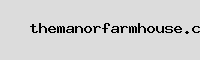
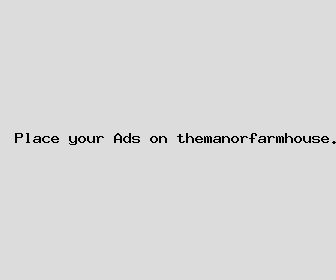
Author: Douglas Williams
Last Updated: 1704639842
Views: 1820
Rating: 4.3 / 5 (55 voted)
Reviews: 94% of readers found this page helpful
Name: Douglas Williams
Birthday: 1982-02-11
Address: PSC 6508, Box 7557, APO AP 31913
Phone: +4543763631084959
Job: Speech Therapist
Hobby: Table Tennis, Hiking, Wildlife Photography, Astronomy, Traveling, Poker, Surfing
Introduction: My name is Douglas Williams, I am a cherished, unyielding, exquisite, Colorful, Determined, resolute, clever person who loves writing and wants to share my knowledge and understanding with you.